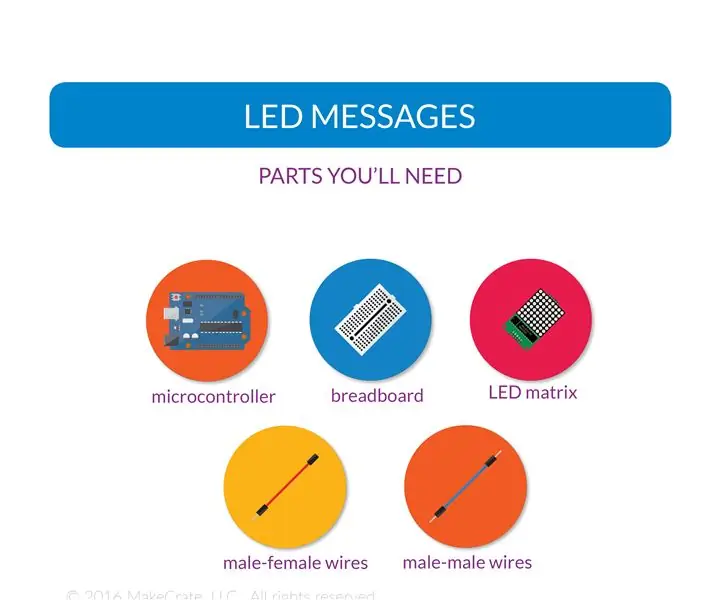
สารบัญ:
- ผู้เขียน John Day [email protected].
- Public 2024-01-30 13:05.
- แก้ไขล่าสุด 2025-01-23 15:12.
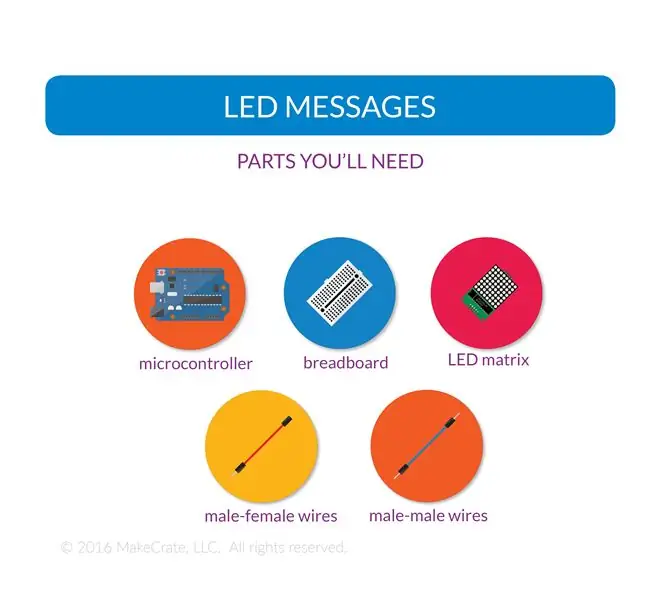
ในโครงการนี้ คุณจะใช้เมทริกซ์ LED 8x8 เพื่อเขียนข้อความเลื่อน
โครงการนี้เป็นเวอร์ชันง่าย ๆ ของ CarterW16 ที่สอนได้โดยใช้เมทริกซ์ LED เพียงอันเดียว ตรวจสอบโครงการนั้นเพื่อดูว่าจะเชื่อมโยงกันมากขึ้นได้อย่างไร
ในการเริ่มต้น คุณจะต้อง:
ไมโครคอนโทรลเลอร์ Uno
เขียงหั่นขนม
สายจัมเปอร์
เมทริกซ์ LED (8x8)
ขั้นตอนที่ 1: เชื่อมต่อกับ Power
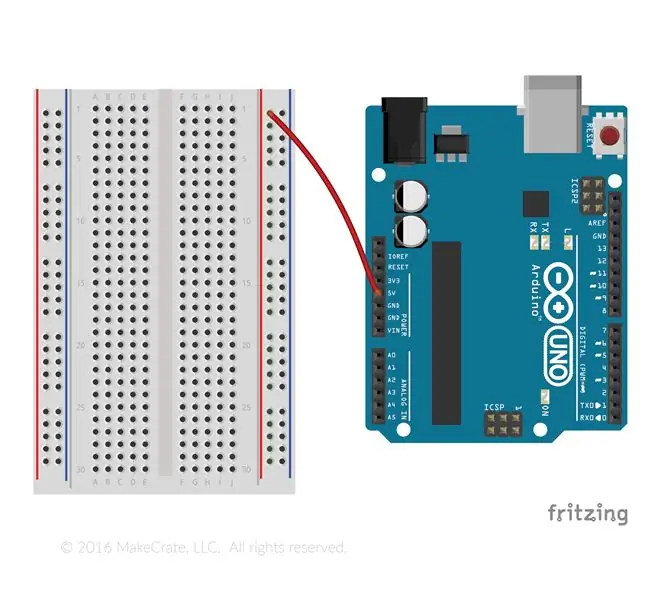
ใช้สายจัมเปอร์เพื่อเชื่อมต่อเอาต์พุตกำลัง "5v" บนไมโครคอนโทรลเลอร์กับรูแรกในเส้นบวกที่ขอบด้านยาวของเขียงหั่นขนมของคุณ
ขั้นตอนที่ 2: การเชื่อมต่อกับกราวด์
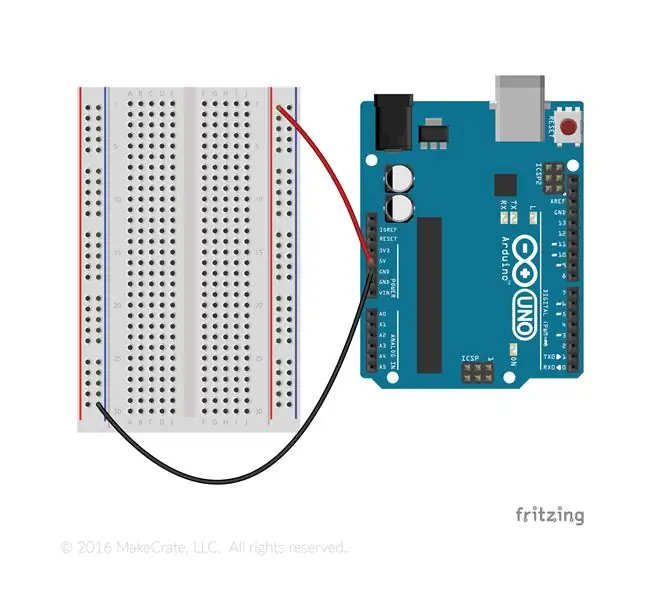
ใช้สายจัมเปอร์เพื่อเชื่อมต่อเอาต์พุตกำลัง GND บนไมโครคอนโทรลเลอร์กับสายลบที่ขอบด้านยาวของเขียงหั่นขนมของคุณ
ขั้นตอนที่ 3: เตรียมเมทริกซ์ LED

วางเมทริกซ์ LED ไว้ใกล้กับ Arduino เพื่อเตรียมเชื่อมต่อ
ขั้นตอนที่ 4: เชื่อมต่อ VCC

เชื่อมต่อพิน VCC บนเมทริกซ์ LED กับแถวบวกยาวบนเขียงหั่นขนมของคุณโดยใช้สายจัมเปอร์ตัวผู้-ตัวเมีย
ขั้นตอนที่ 5: เชื่อมต่อ GND

ใช้สายจัมเปอร์ชาย-หญิงเพื่อเชื่อมต่อพิน GND บนเมทริกซ์ LED กับแถวลบยาวบนเขียงหั่นขนมของคุณ
ขั้นตอนที่ 6: เชื่อมต่อ DIN
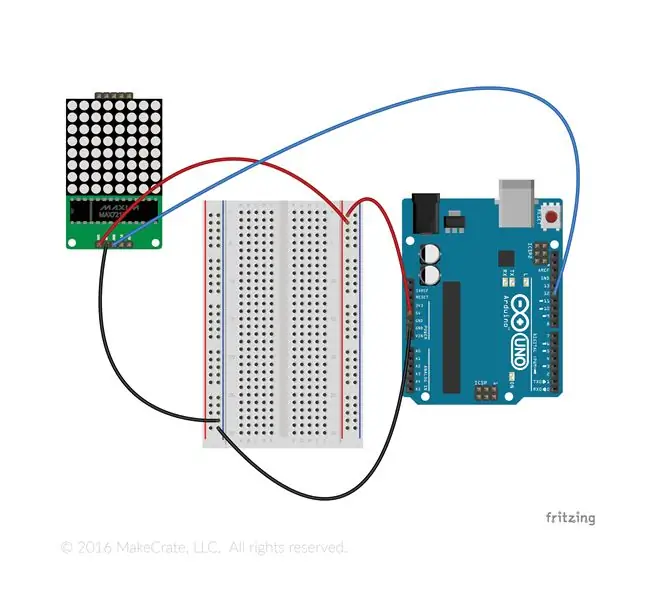
เชื่อมต่อพินที่มีเครื่องหมาย "DIN" บนเมทริกซ์ LED เพื่อตรึง 12 บน Arduino ของคุณโดยใช้สายจัมเปอร์ชาย - หญิง
ขั้นตอนที่ 7: เชื่อมต่อ CS
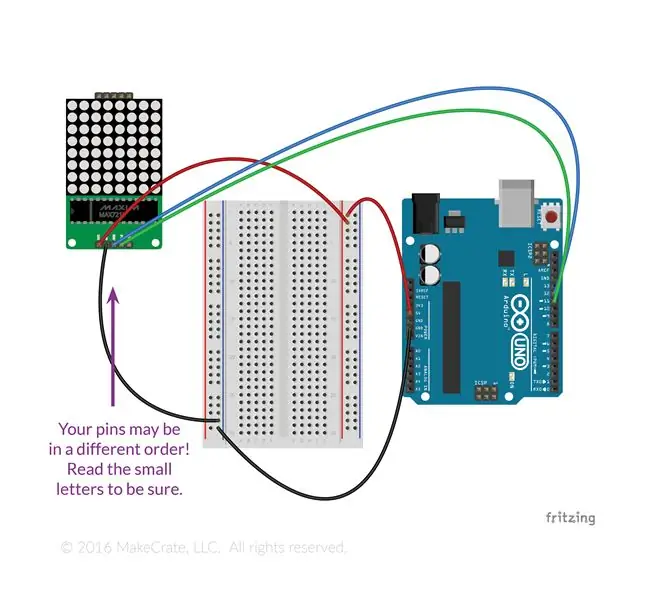
เชื่อมต่อพิน "CS" บนเมทริกซ์ LED เพื่อพิน 11 บน Arduino
บอร์ดเมทริกซ์ LED บางตัวมีพิน CLK อยู่ในตำแหน่งอื่น ดังนั้นโปรดอ่านตัวอักษรตัวเล็กบนเมทริกซ์เพื่อให้แน่ใจว่าคุณกำลังทำการเชื่อมต่อที่ถูกต้อง
ขั้นตอนที่ 8: เชื่อมต่อ CLK
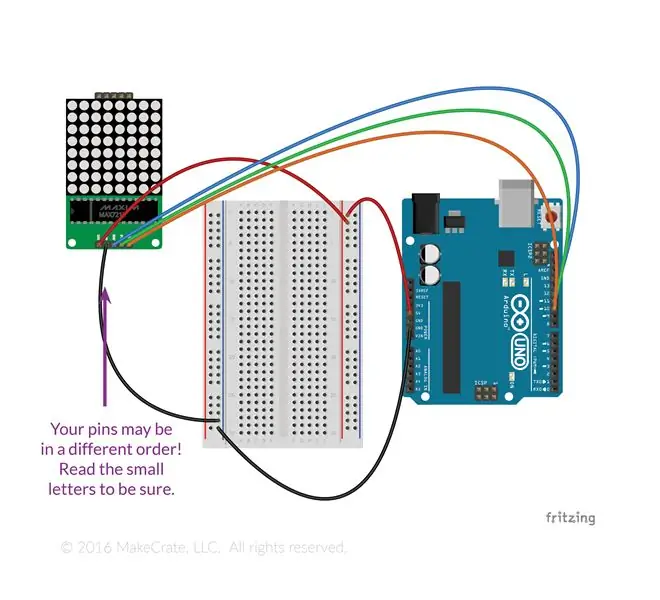
เชื่อมต่อพิน "CLK" บนเมทริกซ์ LED เพื่อพิน 10 บน Arduino
บอร์ดเมทริกซ์ LED บางตัวมีพิน CLK อยู่ในตำแหน่งอื่น ดังนั้นโปรดอ่านตัวอักษรตัวเล็กบนเมทริกซ์เพื่อให้แน่ใจว่าคุณกำลังทำการเชื่อมต่อที่ถูกต้อง
ขั้นตอนที่ 9: รับรหัสของคุณ
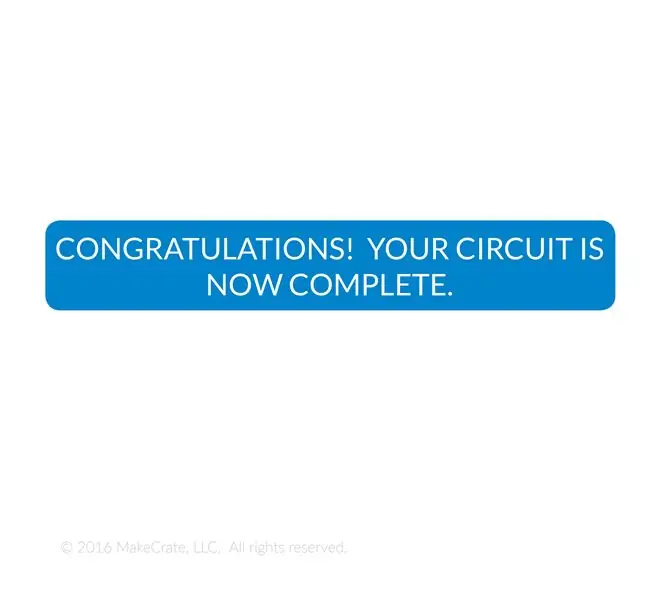
ใช้โปรแกรมแก้ไขเว็บ Arduino เพื่อรับโค้ด
คุณจะต้องดาวน์โหลดและติดตั้งไลบรารี MaxMatrix ด้วย
แนะนำ:
วิธีการตั้งค่า OSMC ด้วย Hyperion บน Raspberry Pi ด้วย WS2812b Led Strip: 8 ขั้นตอน

วิธีการตั้งค่า OSMC ด้วย Hyperion บน Raspberry Pi ด้วย WS2812b Led Strip: บางครั้งฉันพูดภาษาอังกฤษได้ดีมาก บางครั้งก็ไม่มี… สิ่งแรกเลย นี่เป็นการสอนครั้งแรกของฉันและภาษาอังกฤษไม่ใช่ภาษาแม่ของฉัน ดังนั้นโปรดอย่ากดดันฉันมากเกินไป นี่จะไม่เกี่ยวกับวิธีการสร้างเฟรมที่ง่าย มันเกี่ยวกับการติดตั้ง
คอนโทรลเลอร์เกม DIY จาก Arduino - คอนโทรลเลอร์เกม Arduino PS2 - เล่น Tekken ด้วย DIY Arduino Gamepad: 7 ขั้นตอน

คอนโทรลเลอร์เกม DIY จาก Arduino | คอนโทรลเลอร์เกม Arduino PS2 | การเล่น Tekken ด้วย DIY Arduino Gamepad: สวัสดีทุกคน การเล่นเกมนั้นสนุกอยู่เสมอ แต่การเล่นด้วยตัวควบคุมเกม DIY ของคุณเองนั้นสนุกกว่า ดังนั้นเราจะสร้างคอนโทรลเลอร์เกมโดยใช้ Arduino pro micro ในคำแนะนำนี้
วิธีสร้าง CubeSat ด้วย Arduino ด้วย Arducam: 9 ขั้นตอน

วิธีสร้าง CubeSat ด้วย Arduino ด้วย Arducam: ในรูปแรก เรามี Arduino และเรียกว่า "Arduino Uno"ในรูปที่สอง เรามี Arducam และเรียกว่า "Arducam OV2640 มินิ 2MP"พร้อมกับภาพที่สอง มีวัสดุที่คุณต้อง
Micro:Bit Puppet "การส่งข้อความ"!: 5 ขั้นตอน (พร้อมรูปภาพ)

Micro:Bit Puppet "Text Messaging"!: การสื่อสารไร้สายเกือบทั้งหมดของเราใช้คลื่นวิทยุ* รวมถึงการโทรศัพท์ การส่งข้อความ และ WiFi ด้วยตัวส่งและตัวรับวิทยุในตัว ไมโครคอนโทรลเลอร์ Micro:Bit ทำให้ง่ายต่อการสร้างโครงการทุกประเภท
การควบคุม LED Matrix Array ด้วย Arduino Uno (หน้าหุ่นยนต์ที่ขับเคลื่อนด้วย Arduino): 4 ขั้นตอน (พร้อมรูปภาพ)

การควบคุมอาร์เรย์เมทริกซ์ LED ด้วย Arduino Uno (หน้าหุ่นยนต์ขับเคลื่อนด้วย Arduino): คำแนะนำนี้แสดงวิธีควบคุมอาร์เรย์ของเมทริกซ์ LED 8x8 โดยใช้ Arduino Uno คู่มือนี้อาจใช้เพื่อสร้างการแสดงผลที่เรียบง่าย (และค่อนข้างถูก) สำหรับโครงการของคุณเอง วิธีนี้ทำให้คุณสามารถแสดงตัวอักษร ตัวเลข หรือแอนิเมชั่นที่กำหนดเอง
